В тази статия ще ви кажа как да направите аварийно възстановяване на рутер на Asus от резервно копие на фърмуера. А също така нека поговорим за запазване на настройките в резервно копие. Запазването на текущата конфигурация на рутера във файла е действие по желание, но много желателно. Особено, ако не сте запознати с работата в мрежа. Това ще позволи в бъдеще, в случай че конфигурациите се провалят, с едно щракване на мишката, за да приведе рутера в работно състояние.
Как да направите резервно копие на вашия рутер Asus?
За да направите копие на всички съществуващи настройки на системата на рутера, трябва да влезете в контролния панел на Asus на //192.168.1.1. (какво да правя, ако браузърът не дойде на адреса).
Тук търсим раздела „Администриране“ и превключваме към раздела „Управление на настройките“.
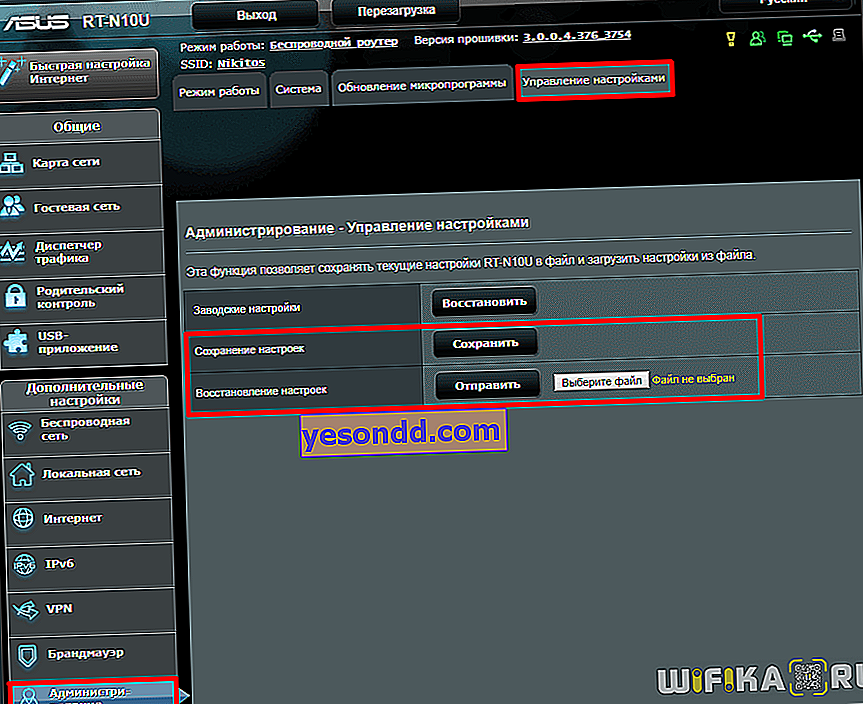
В реда "Запазване на настройките" кликнете върху бутона "Запазване" и изтеглете файла в папка на вашия компютър. И го пазим за „дъждовен ден“.
Asus Router Disaster Recovery
Възстановяването при бедствие при рутер е поредица от мерки, насочени към връщане на устройството в състоянието, в което е било преди неуспешния фърмуер.
Качване на файлове
Основното нещо, от което се страхуват начинаещите при актуализиране на фърмуера на Asus, е, че нещо ще се обърка и рутерът ще спре да работи. Признавам, че наскоро също имах такъв проблем, когато тествах различни алтернативни версии на софтуера в дома си Asus RT-N12VP. В резултат се превърна в типична „тухла“ - всички индикатори мигат, но вместо контролен панел на монитора има бял екран. Но всичко не е толкова страшно, тъй като има доказана схема за възстановяване на рутера на Asus след неуспешен фърмуер и сега ще ви разкажа за това.
На първо място, трябва да отидете на официалния уебсайт и да въведете номера на вашия модел в полето за търсене.
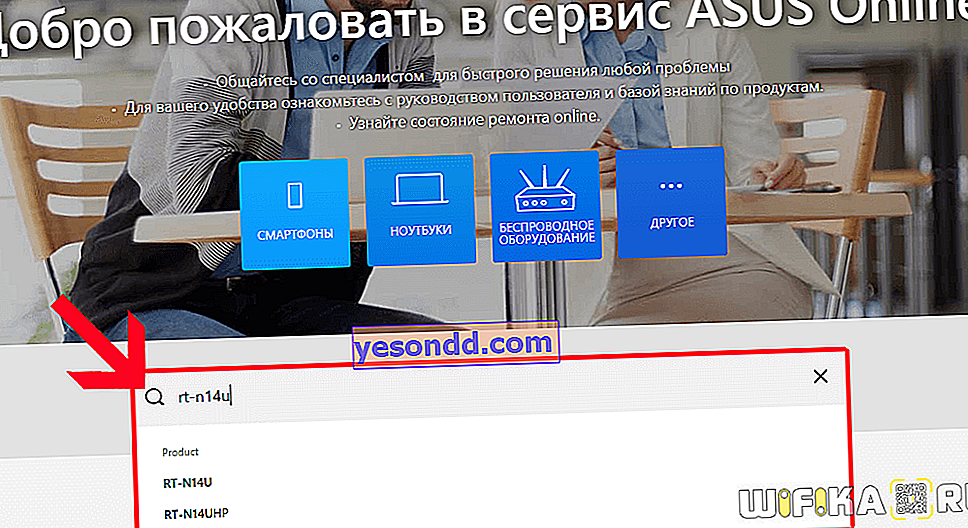
След това отидете в раздела "Поддръжка", раздела "Драйвери и помощни програми". И тук избираме версията на операционната система на нашия компютър.

По-долу първо изтегляме най-новата версия на фърмуера (Firmware).

И след това щракнете върху блока "Помощни програми" на бутона "Показване на всички" и потърсете програмата "Възстановяване на фърмуера на ASUS" - ние също го изтегляме на нашия компютър.
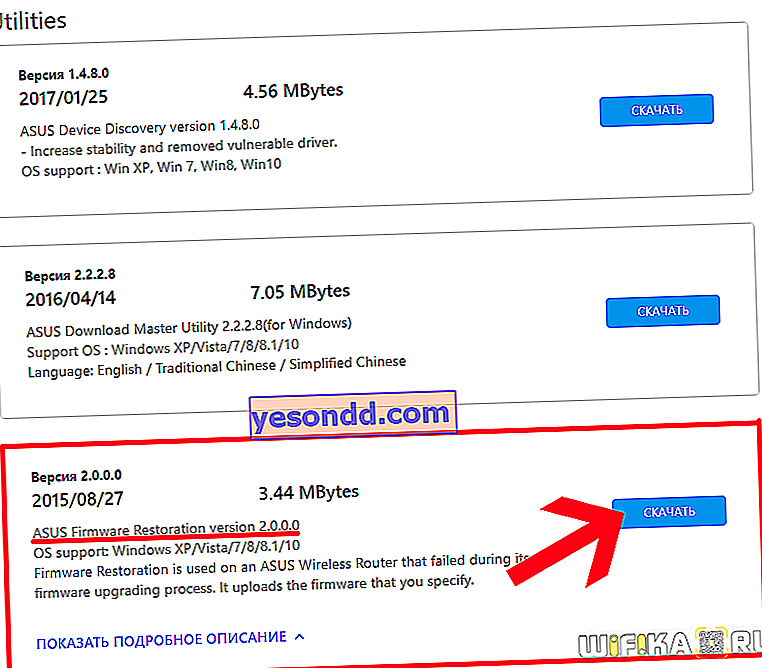
След това разопаковаме двата файла от архива - фърмуер и помощна програма.
Компютърни настройки
Следващата стъпка е да зададете правилните параметри на мрежовата връзка на компютъра.
За да направите това, първо трябва да свържем рутера към компютъра чрез кабел през LAN порта и да вмъкнем проводник от доставчика в WAN порта.

Сега отидете на вътрешния раздел на Windows 7 по веригата „Старт - Контролен панел - Мрежа и интернет - Център за мрежи и споделяне - Промяна на настройките на адаптера“

Или, ако имате Windows 10, след това по следния начин:
„Старт (PCM) - Мрежови връзки - Ethernet - Конфигуриране на параметрите на адаптера“
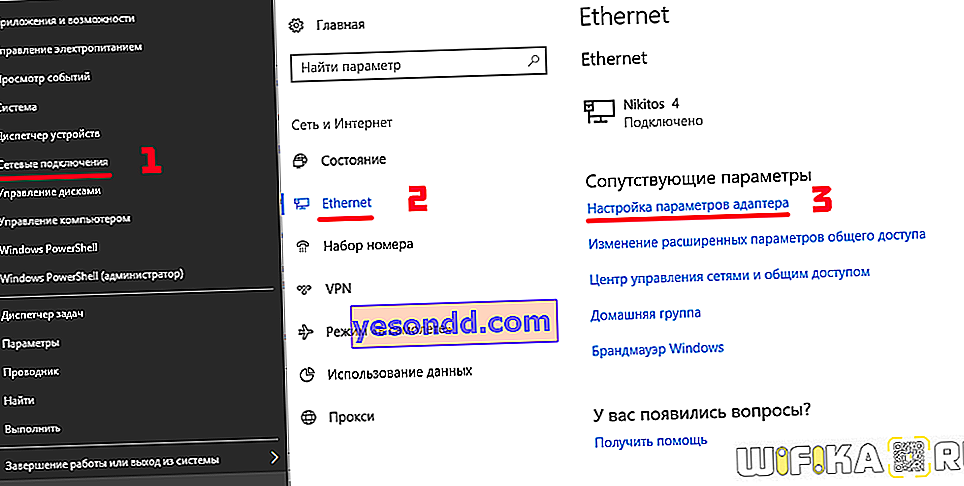
И ние намираме тук "Local Area Connection", или "Ethernet" - щракнете с десния бутон върху него и отидете на "Properties - Internet Protocol version 4", или "IP version 4".
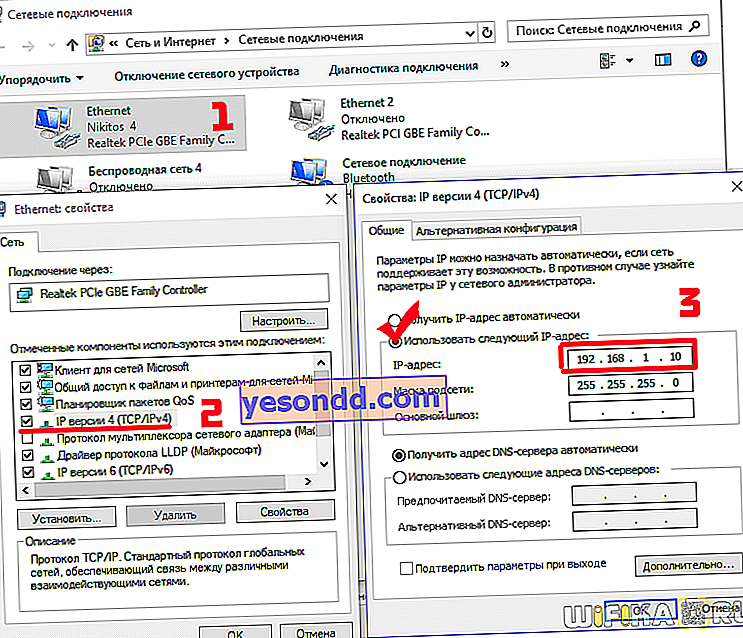
Тук поставяме квадратчето за отметка „Използвай следния ip-адрес“ и записваме стойностите:
- IP - 192.168.1.10
- Маска - 255.255.255.0
След това щракнете върху "OK".
Възстановяване Asus
Нека да преминем към най-важното - аварийно възстановяване на рутера Asus.
Задържаме бутона "Нулиране" на рутера за 10-15 секунди и без да го пускаме едновременно с кратко натискане на бутона за захранване. Светодиодите ще мигат, за да покажат, че е влязъл в режим на възстановяване.
След това инсталирайте и стартирайте програмата Asus Firmware Restoration

В прозореца му кликнете върху бутона „Преглед“ и изберете файла на фърмуера с разширението .trx, който, надявам се, вече сте разопаковали от архива. След това кликнете върху „Отваряне“ и след това върху „Изтегляне“
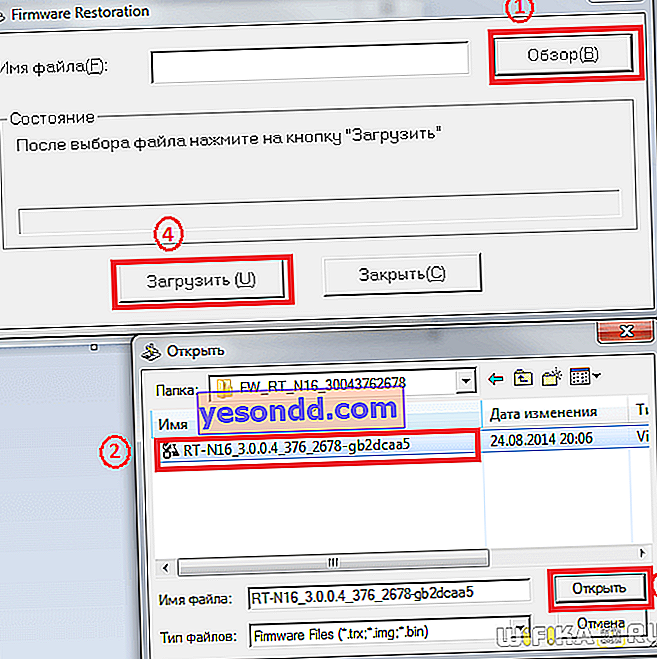
Актуализацията на фърмуера ще започне, след което рутерът ще се рестартира - сега можете отново да влезете в контролния му шкаф.
Възстановяване на настройките на рутера на Asus от архивиране
Сега, за да върнете всички настройки от архива (ако имате такъв), трябва да отворите секцията „Администриране - Управление на настройките“ в страничното меню на административния панел
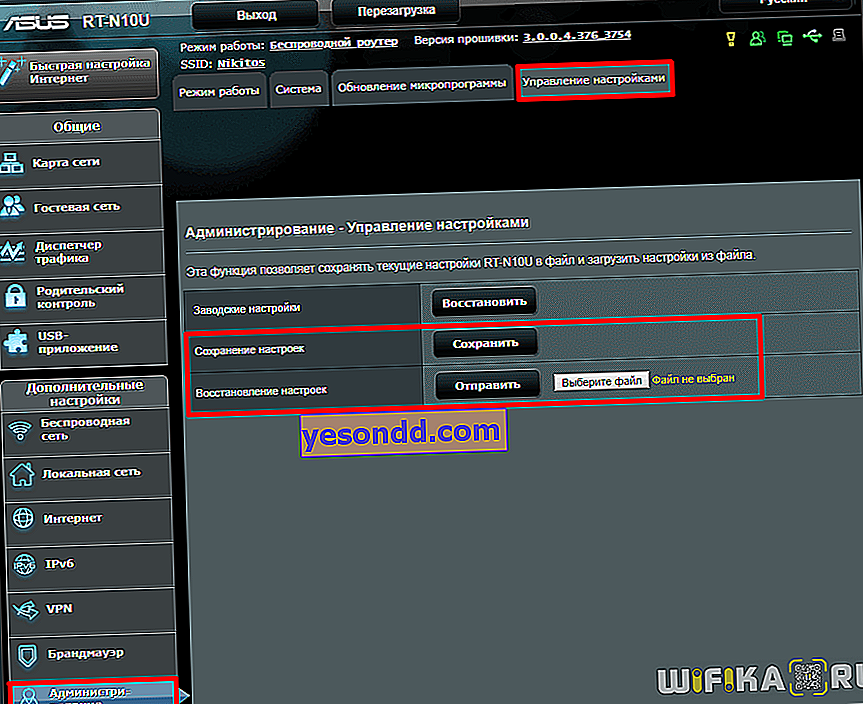
След това изберете архивния файл от папката на компютъра и кликнете върху бутона "Изпрати".
Също така ви давам линк към официалното ръководство за възстановяване при аварии на фърмуера на Asus в темата за техническата поддръжка на компанията, за да ви помогна
